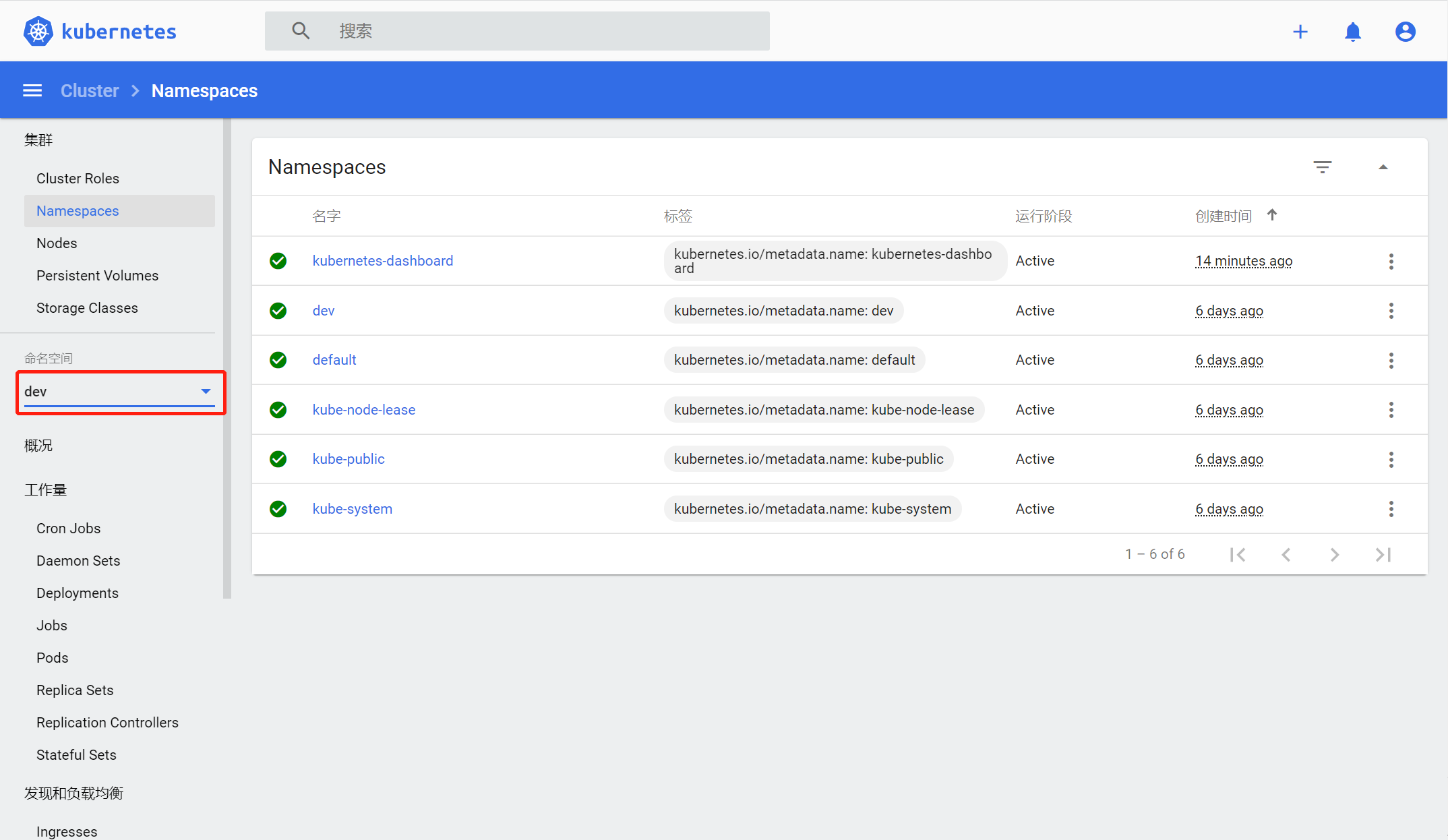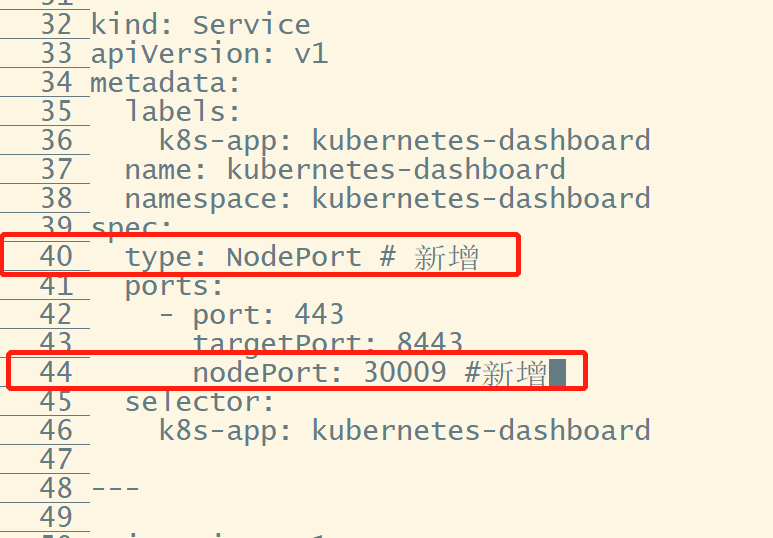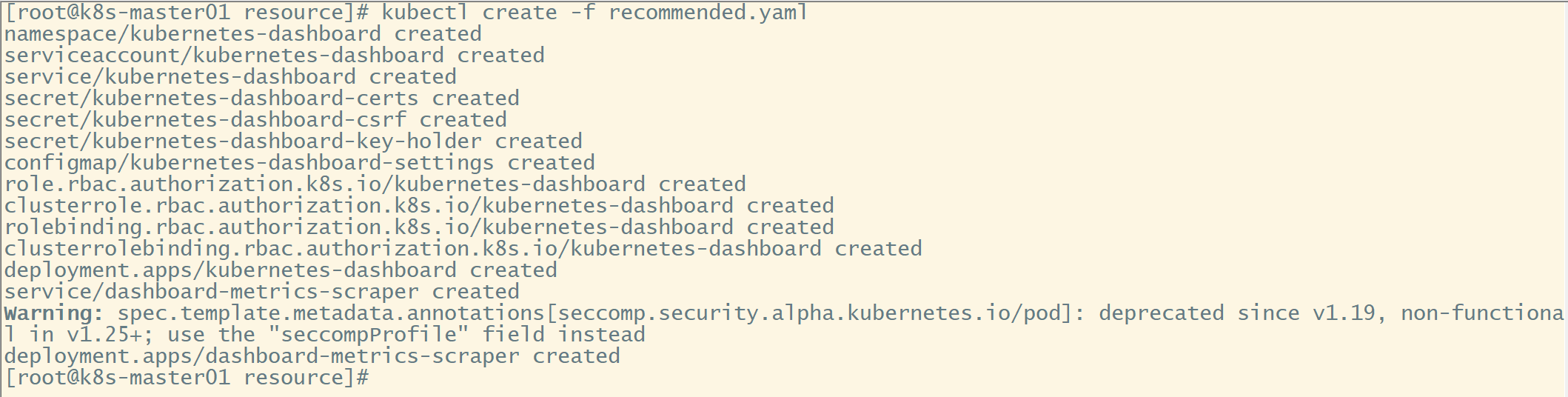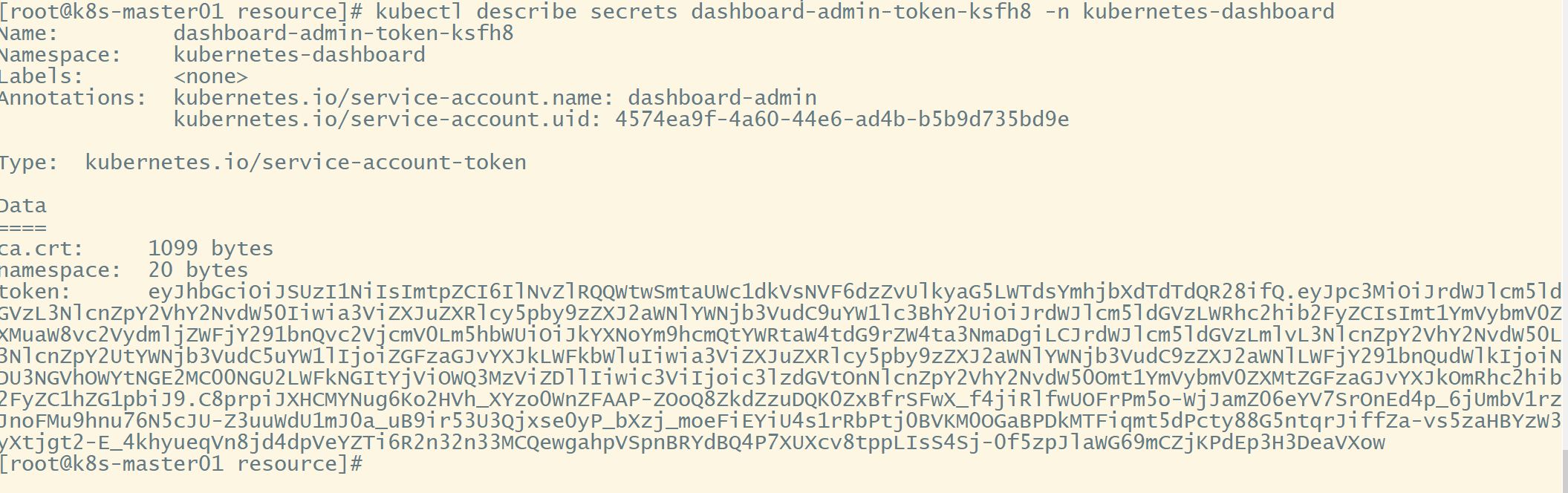1、概述
2、安装及部署
1.1、下载 yaml
wget https://raw.githubusercontent.com/kubernetes/dashboard/v2.0.0/aio/deploy/recommended.yaml
1.2、修改 yaml
1.3、生成并部署
kubectl create -f recommended.yaml
1.4、查看生成情况
DoshBoard 会重新创建一个新的命名空间 kubernetes-dashboard,查看该空间的的资源信息
kubectl get pod,svc -n kubernetes-dashboard
3、使用
3.1、创建账户
3.1.1、创建账户 dashboard-admin
kubectl create serviceaccount dashboard-admin -n kubernetes-dashboard
3.1.2、授权
kubectl create clusterrolebinding dashboard-admin-rb --clusterrole=cluster-admin --serviceaccount=kubernetes-dashboard:dashboard-admin

3.1.3、获取账号 token
kubectl get secrets -n kubernetes-dashboard | grep dashboard-admin

查看账号详细信息
此处的 dashboard-admin-token-ksfh8 是来自上一步获取账号 token 中的数据,不能直接复制下面指令,不然会提示
secrets “dashboard-admin-token-xxx” not found
kubectl describe secrets dashboard-admin-token-ksfh8 -n kubernetes-dashboard
3.2、页面使用
在 1.2、修改yml 中新增了 nodePort:30009 也即在浏览器中访问的端口是 30009,访问的 url:https:ip:nodePort端口(注意:只能使用 https 访问,http则会提示发送请求有误)
示例:https://192.168.0.134:30009/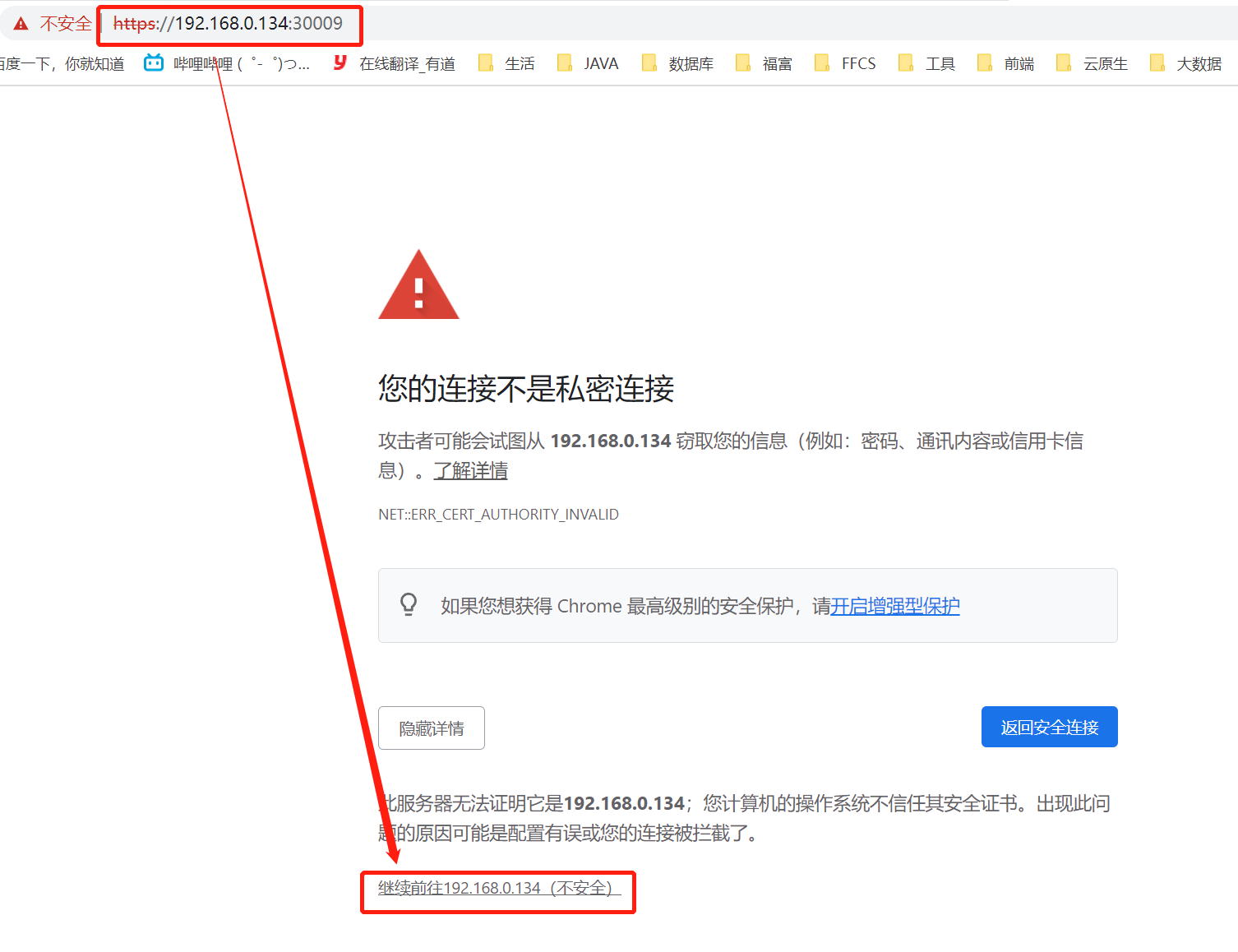
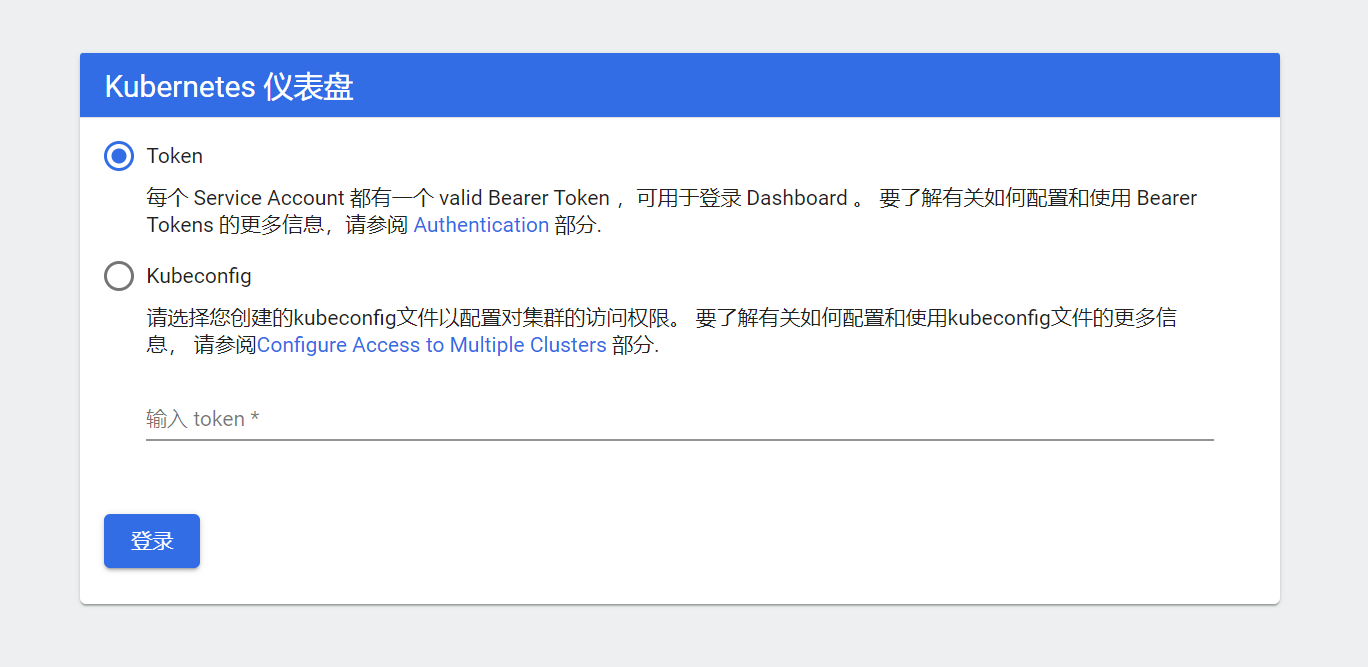
输入 token ,点击 登录 即可进入仪表盘进行后续的界面操作,可切换命名空间进行资源的处理